


Każdy z nas słyszał pewnie o Ambilight Philipsa. Kto nie słyszał – niechaj czyta:
Autorem tekstu jest: @Tomek
Cały wątek dostępny na naszym forum: https://forum.kodiwpigulce.pl/showthread.php?tid=2162
Otóż jest możliwość zrobienia samemu odpowiedniej instalacji i podłączenia jej do swojego boxa.
Samemu? Nie… to nie dla nas… nasi drodzy przyjaciele z Chin ułatwiają wszystko i sprzedają gotowe rozwiązania. Koszt gotowca to około 100-150 zł – koszt własnej roboty to około 80-100 zł + zdolności manualne…
W poradniku tym pokażę jak uzyskać taki efekt na swoim sprzęcie.
Po pierwsze ograniczenia – na Androidzie nie będzie działać z treściami DRM – czyli Netflix, HBO, i inne odpadają.
Na Coreelec działa na wszystkim  I dlatego to na nim się skupię (bo kto normalny używa andka jak jest CE) – jeśli ktoś ma doświadczenia z Androidem (choć podejrzewam że to doinstalowanie 1-2 apek) niech się podzieli w tym temacie.
I dlatego to na nim się skupię (bo kto normalny używa andka jak jest CE) – jeśli ktoś ma doświadczenia z Androidem (choć podejrzewam że to doinstalowanie 1-2 apek) niech się podzieli w tym temacie.
Przede wszystkim co nam potrzeba:
0. Box – z CoreELEC, czym jest CorelELEC możesz przeczytać tutaj: https://kodiwpigulce.pl/coreelec
1. Taśma led + sterownik + zasilacz – czyli tak naprawdę Arduino w opakowaniu + taśma + zasilacz.
Myfriendy mają gotowe zestawy – ja wybrałem ten:
https://pl.aliexpress.com/item/32909548534.html
Owszem – są też inni sprzedawcy – sprzęt się różni naklejką tak naprawdę:
http://pl.aliexpress.com/wholesale?SearchText=Ambilight+USB+WS2812B&switch_new_app=y
Tu trzeba zwrócić uwagę na długość taśmy – najlepiej wziąć miarkę i polecieć po obwodzie TV. U mnie wyszło 3 m taśmy, wybrałem 60 diod na 1 m a w komentarzu wpisałem że chcę wtyczkę EU
2. Złączki – można oczywiście zginać taśmę… lutować… ale po co? Są gotowe…
https://pl.aliexpress.com/item/32966770014.html
I znowu dla chętnych albo wymagających innego podłączenia:
http://pl.aliexpress.com/wholesale?SearchText=3pin+10mm+ws2812b&switch_new_app=y
3. Wtyczka Hyperion.ng dostępna w oficjalnym repo CoreELEC + ewentualnie wtyczka Hyperion Control dostępna na githubie: https://github.com/hyperion-project/hyperion.control
4. Składamy zamówienie – czekamy 2 tygodnie – paczuszka w domu.
5. Montaż – banalny – tniemy taśmę po wcześniejszej przymiarce (gór i dół w moim przypadku wyszło 51 diod, lewa/prawa – 28 diod – telewizor 39 cala), zakładamy złączki, ładnie wszystko porządkujemy. Ja zacząłem montaż taśm zgodnie z kierunkiem ruchu zegara, poczynając od lewego górnego rogu, patrząc od przodu na TV – można to potem ustawić w konfiguracji jeśliby ktoś potrzebował inaczej podłączyć. Na zdjęciu widać prawy górny róg do którego biegną 2 kable.

6. Podłączamy do naszego boxa… i nic nie działa – palą się 4 diody 
7. Instalujemy wtyczkę Hyperion.ng z repozytorium CoreELEC.
8. Łączymy się z boxem przez ssh i wpisujemy: /dev/tty[wciskamy TAB]
/dev/tty
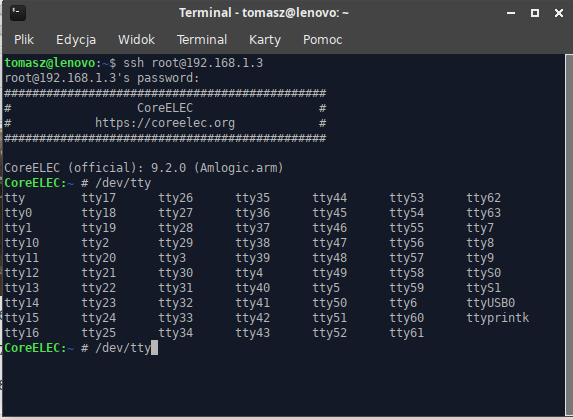
Jak widać nasze urządzenie jest pod adresem /dev/ttyUSB0
9. W przeglądarkę internetową na komputerze wpisujemy: http://[ADRES IP BOXA]:8090 i pokaże się taka oto strona:
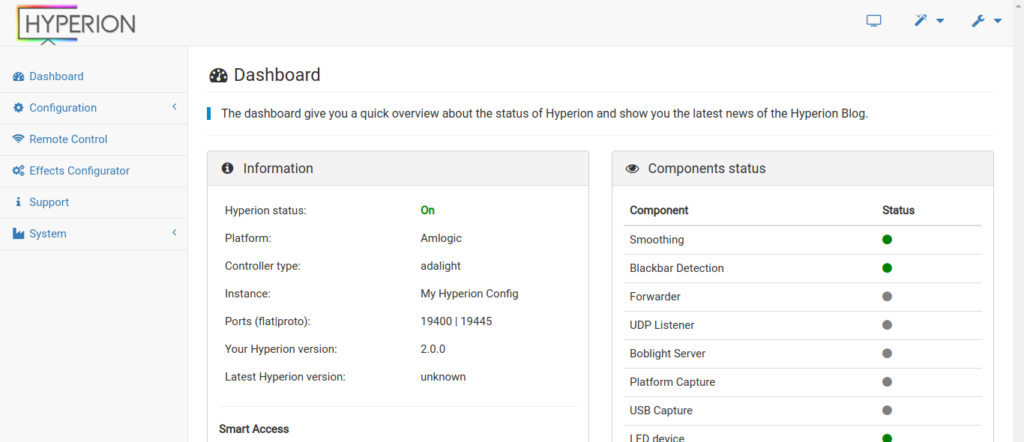
Jeśli się nie pokaże, musimy zrestartować sprzęt.
Idziemy od razu do Configuration-Led Hardware i wybieramy:
Controler type: adalight
Output path: /dev/ttyUSB0
Baudrate: 115200
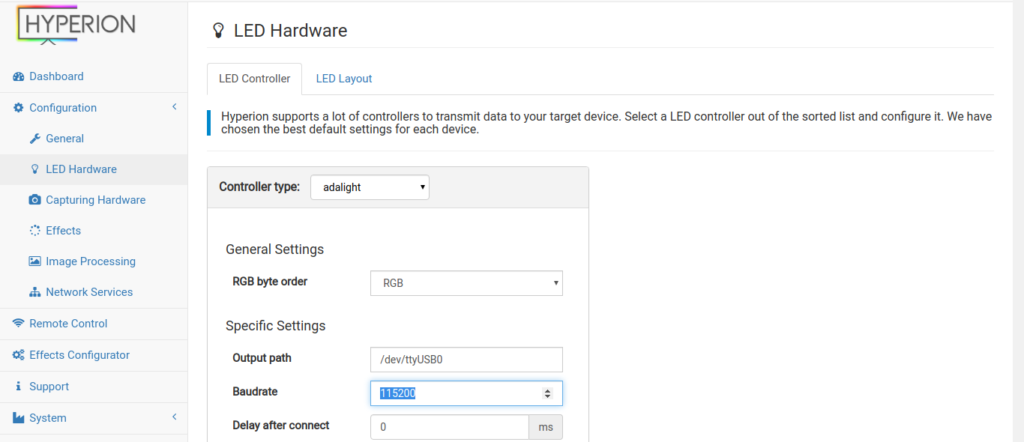
i robimy „Save Settings” – troszkę czasem trzeba poczekać.
Następnie klikamy zakładkę LED LAYOUT i wpisujemy pozostałe dane:
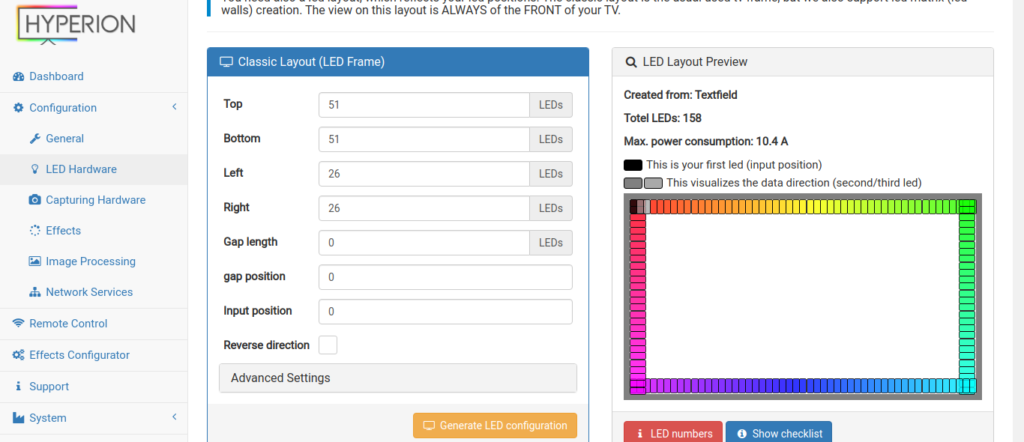
Jak widać wpisałem 51 w top i bottom, oraz 28 w left – right – bo dokładnie tyle diod mi wyszło po przycięciu taśmy. Pozostałe opcje umożliwiają poprawę ustawień montażu.
Robimy safe… czekamy
10. Odpalamy film i się cieszymy – powinno działać
11. Ale po co nam podświetlenie w interfejsie kodi? Po nic… I tu przychodzi z pomocą wtyczka Hyperion Control dostępna na githubie: https://github.com/hyperion-project/hyperion.control która pozwala na wyłączenie podświetlenia w kodi:

I jak to się mówi…
U mnie działa : nagrywane kartoflem, w ciągu dnia, kolory nie oddają rzeczywistych przy zmianie (trzeba by w pełnej ciemności lepszym kartoflem nagrywać)…
nagrywane kartoflem, w ciągu dnia, kolory nie oddają rzeczywistych przy zmianie (trzeba by w pełnej ciemności lepszym kartoflem nagrywać)…
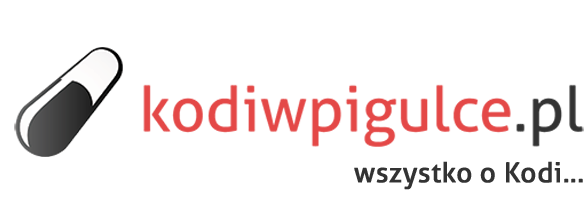
A zadziała to na Android TV?
I tak i nie.
Poczytaj poradnik:
„a Androidzie nie będzie działać z treściami DRM – czyli Netflix, HBO, i inne odpadają”
do tego trzeba dodać że wiele aplikacji nie pozwala na zgrywanie ekranu (a na tej zasadzie to działa w androidzie).
Bardzo fajnie to wyglada
Witam serdecznie,
właśnie udało mi się stworzyć do pewnego momentu ten systemik na TX3 mini. Wszystko poszło jak z płatka zgodnie z powyższą procedurą. Utknąłem natomiast na etapie nawiązania połączenia z Hyperion NG, wpisując prawidłowy adres : 192.168.x.xx:8090 połączenie nie zostaje nawiązane, również po restarcie. Na TX3 mini zainstalowane jest : CoreELEC 19.4-Matrix_rc2 oraz Hyperion Control 19.0.2.
Może z doświadczenia posiadacie koledzy jakieś pomysły ? Zamierzam też uruchomić z ESP8266.
Wdzięczny za każdą pomoc,
Pozdrawiam,
Jacek
Jacek i jak Ci poszło z tym ambilightem??
Czy można prosić o zaktualizowanie linków do aukcji na aliexpress?
czy możesz podesłać więcej zdjęć jak to jest podłączone??
efekt jest mega